Aplikacja ArcGIS GeoPlanner jest narzędziem kooperacyjnym, które umożliwia użytkownikowi udostępnianie elementów innym członkom zespołu projektowego. Można na przykład udostępniać scenariusze, aby członkowie zespołu projektowego mogli wzajemnie przeglądać i wykorzystywać projekty innych członków. Można także udostępniać wyniki analiz, aby wszyscy członkowie zespołu mogli pracować na wspólnym zestawie warstw lub modelach ocen w celu dostarczenia kontekstu analizowanego obszaru. Aplikacja GeoPlanner umożliwia udostępnianie konfiguracji panelu wydajności członkom zespołu projektowego.
Udostępnianie konfiguracji paneli jest ważne, ponieważ zapewnia, że podczas projektowania i oceniania planów alternatywnych każdy pracuje z tym samym zestawem wskaźników. Udostępnianie konfiguracji paneli oznacza także to, że wszyscy członkowie zespołu potrzebują mniej czasu na konfigurację, co pozwala im na szybsze rozpoczęcie projektowania alternatyw. Wreszcie udostępnianie konfiguracji paneli ułatwia zredukowanie liczby błędów, ponieważ wspólny zestaw metryk wydajności jest konfigurowany przez jednego członka zespołu o odpowiedniej wiedzy, a następnie zestaw ten jest wykorzystywany przez wszystkich pozostałych członków zespołu.
Panel wydajności w aplikacji GeoPlanner można skonfigurować w taki sposób, aby zawierał dwa typy elementów: diagramy i kontrolki. Diagramy w panelu wydajności odwołują się do bazowych zestawów danych zawartych w projekcie, aby ułatwić zrozumienie przydatności miejsca lub związanego z nim ryzyka na podstawie jednego lub wielu czynników w analizowanym obszarze projektu. Gdy konfiguracja panelu jest udostępniana, warstwy te muszą być dostępne dla innych członków zespołu projektowego. Aplikacja GeoPlanner pomaga w zidentyfikowaniu i obsłudze dodatkowych zagadnień związanych z udostępnianiem, gdy jest to konieczne.
Konfiguracje paneli można udostępniać na dwóch poziomach: z projektem lub w ramach szablonu, na podstawie którego powstał projekt. To, która opcja jest dostępna na potrzeby udostępniania, jest ustalane na podstawie uprawnień użytkownika i praw własności w bieżącym projekcie. Poniższe procedury wykonywania zadań zawierają opisy sposobów tworzenia i udostępniania paneli na obu poziomach.
Udostępnianie panelu z projektem
Udostępnienie konfiguracji panelu w projekcie umożliwia kooperację i udostępnianie wskaźników wydajności właściwych dla danego projektu lub analizowanego obszaru. Aby udostępniać panele na tym poziomie, trzeba być właścicielem projektu (właścicielem jest osoba, która pierwotnie utworzyła projekt i zaprosiła inne osoby do zespołu) lub administratorem instytucji, w której znajduje się projekt. Gdy panel został udostępniony z projektem, inni członkowie zespołu projektowego mogą zaimportować ten panel do własnego widoku projektu w aplikacji GeoPlanner.
Wykonaj poniższe czynności, aby wyeksportować lub udostępnić panel na potrzeby projektu:
- Utwórz projekt w aplikacji GeoPlanner na podstawie szablonu
- Kliknij przycisk Menu Otwórz, a następnie kliknij opcję Zapraszanie użytkowników.
- Zaproś użytkownika do kooperacji w ramach utworzonego projektu.
- Kliknij przycisk Panel
 na mapie.
na mapie. - Wygeneruj wskaźniki panelu, dodając diagram i dodając kontrolkę.
- Kliknij strzałkę listy rozwijanej na pasku tytułu panelu i wybierz opcję Eksportuj bieżące elementy.
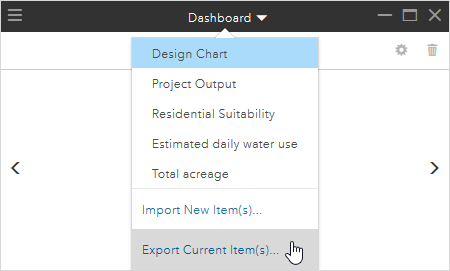
- Kliknij opcję Projekt: Jako panel w tym projekcie w oknie dialogowym Eksport panelu, a następnie kliknij opcję Zapisz w projekcie.
Może zostać wyświetlone ostrzeżenie wskazujące, że należy dostosować właściwości udostępniania danych, do których odwołuje się diagram w panelu. Postępuj zgodnie z instrukcjami zawartymi w ostrzeżeniu.
- Kliknij opcję Zapisz w projekcie.
Udostępnianie panelu w ramach szablonu
W przypadku utworzenia szablonu aplikacji GeoPlanner można także skonfigurować i udostępnić panel za pomocą tego szablonu. Dzięki temu każda osoba, która utworzy projekt na podstawie tego szablonu, będzie mogła użyć udostępnionego panelu. Pozwala to na standaryzację wskaźników używanych we wszystkich projektach utworzonych na podstawie szablonu. Aby udostępnić (lub wyeksportować) panel w szablonie, trzeba być właścicielem szablonu, czyli dysponować kontem, którego użyto do utworzenia szablonu.
Wykonaj poniższe czynności, aby wyeksportować lub udostępnić panel na potrzeby szablonu:
- Na podstawie szablonu, który jest Twoją własnością, utwórz projekt aplikacji GeoPlanner.
- Kliknij przycisk Menu Otwórz, a następnie kliknij opcję Zapraszanie użytkowników.
- Zaproś użytkownika do kooperacji w ramach utworzonego projektu.
- Kliknij przycisk Panel
 na mapie.
na mapie. - Wygeneruj wskaźniki panelu, dodając diagram i dodając kontrolkę.
- Kliknij strzałkę listy rozwijanej na pasku tytułu panelu i wybierz opcję Eksportuj bieżące elementy.
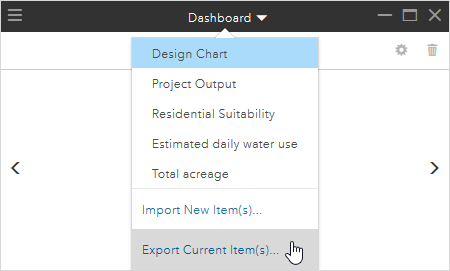
- Kliknij opcję Szablon: jako panel w szablonie tego projektu w oknie dialogowym Eksport panelu, a następnie kliknij opcję Zapisz w szablonie.
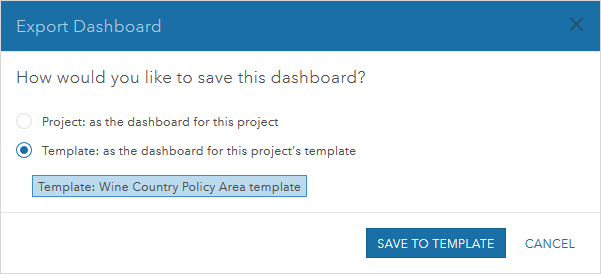
Może zostać wyświetlone ostrzeżenie wskazujące, że należy dostosować właściwości udostępniania danych, do których odwołuje się diagram w panelu. Postępuj zgodnie z instrukcjami zawartymi w ostrzeżeniu.
- Kliknij opcję Zapisz w szablonie.
Eksportowanie panelu jako obrazu
Za pomocą aplikacji GeoPlanner można wyeksportować elementy panelu do obrazu. Panele wyeksportowane do obrazów mogą być przydatne w celu przedstawienia informacji zawartych w projekcie w prezentacji z pokazem slajdów, wiadomości e-mail lub dokumencie.
- Kliknij przycisk Panel
 na mapie.
na mapie. - Kliknij przycisk Opcje panelu
 w oknie modalnym Panel.
w oknie modalnym Panel. - Kliknij opcję Eksportuj panel do obrazu.
Wyświetlone zostanie okno dialogowe Eksportuj panel do obrazu.
- W sekcji Wybierz elementy panelu do wyeksportowania zaznacz pole wyboru obok elementów panelu, które chcesz wyeksportować.
Notatka:
Rozmiar wyeksportowanych elementów panelu zależy od wymiarów okna modalnego Panel. Zaleca się, aby przed wyeksportowaniem panelu do obrazu przełączyć przeglądarkę do trybu pełnego ekranu i zmaksymalizować okno modalne Panel.
- W sekcji Wybierz typ obrazu wynikowego rozwiń menu rozwijane i kliknij typ pliku, do którego panel ma być wyeksportowany.
- Kliknij przycisk OK.
Plik obrazu pojawi się w folderze pobierania przeglądarki.
Udostępnienie panelu z projektem umożliwia wszystkim członkom zespołu projektowego dostęp do tych samych wskaźników. Udostępnienie panelu w szablonie umożliwia użycie tych samych wskaźników w każdym projekcie utworzonym na podstawie tego szablonu. Eksportowanie panelu jako obrazu może być przydatne w celu przedstawienia informacji zawartych w projekcie w prezentacji z pokazem slajdów, wiadomości e-mail lub dokumencie.
Po udostępnieniu panelu w projekcie lub szablonie inni użytkownicy mogą zaimportować panel.